Sadržaj:
Greška "Operativni sistem nije pronađen", koja se javlja na računarima i laptopovima, podrazumeva nemogućnost pokretanja zbog toga što PC ne "vidi" operativni sistem. Izvori ove greške mogu biti različiti, i ne znače svi ozbiljan problem. Stoga ćemo dalje proći kroz moguće opcije, počinjući od najjednostavnijih za izvršenje, i savetujemo vam, u slučaju da nemate pretpostavke o uzroku, da tražite rešenje redom.
Opcija 1: Promena prioriteta pokretanja
Prilično često računar odbija da se pokrene zbog promenjenog prioriteta među uređajima za pokretanje u BIOS-u. Drugim rečima, PC ne razume s čega treba da pokrene operativni sistem, i ako je status pokretanja hard diska ili SSD-a uklonjen, korisniku će biti potrebno da ga samostalno odredi.Obično se to dešava nakon pokretanja, na primer, sa fleš diska ili spoljnog hard diska, a ponekad se podešavanja iz nekog razloga resetuju bez ljudske intervencije.
U nekim situacijama, naprotiv, nakon povezivanja specifičnog uređaja putem USB-a, računar može početi da se pokreće sa njega, a ne sa diska na kojem je instaliran operativni sistem, i ako na spoljnjem uređaju nema sistema, korisnik će dobiti grešku "Operating system not found". Tada je dovoljno samo odvojiti uređaj od laptopa ili PC-a, sačekati da se normalno pokrene, a zatim ponovo povezati spoljnji uređaj.
- Uđite u BIOS koristeći odgovarajući taster ili kombinaciju tastera. Za različite matične ploče odgovaraju različiti tasteri, a možete saznati kako da uđete tako što ćete pronaći ovu informaciju na ekranu sa logotipom proizvođača matične ploče ili uz pomoć jednog od naših članaka u nastavku.
- Pomoću tastera sa strelicama na tastaturi pređite na karticu "Boot" i dođite do opcije "1st Boot Device" / "First Boot Device" / "1st Drive" / "Primary Boot Sequence" / "Primary IDE Master".
- Pritisnite Enter, da promenite vrednost, i postavite hard disk kao glavni. Obično to možete uraditi takođe, strelicama i tasterom Enter, ali u nekim BIOS-ima će biti potrebno da podignete red iznad, označivši ga i pritiskom na + na tastaturi. U zavisnosti od modela BIOS-a, red sa hard diskom ili SSD-om može se zvati — "Hard Drive" ili "Windows Boot Manager", ili može sadržati naziv uređaja.U takvoj situaciji, ako vidite nekoliko stavki, treba se orijentisati na prisustvo reči "SATA" u nazivu, što označava interfejs putem kojeg je uređaj povezan sa matičnom pločom, ili oznaka "HDD", "SSD", koje ukazuju na tip uređaja.
- Na kraju, ostaje da pritisnete F10 za primenu promena ili da pređete na karticu "Exit" i izaberete stavku "Save Changes and Exit" ili nešto što je maksimalno blisko značenju i podrazumeva čuvanje podešavanja sa kasnijim izlaskom.
Detaljnije:
Kako ući u BIOS na računaru
Kako ući u BIOS na laptopu HP / Lenovo / Acer / Samsung / ASUS / Sony VAIO
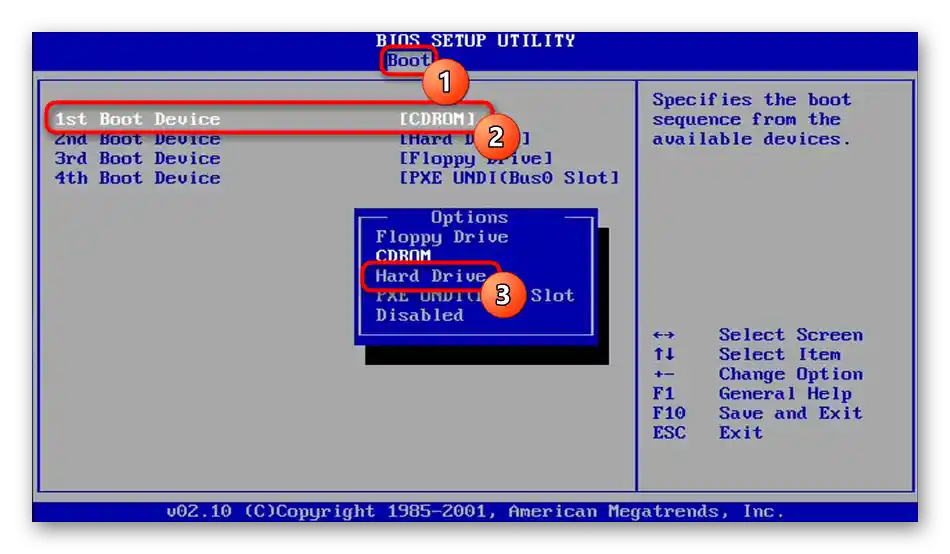
Ako takve reči nema, postupite metodom isključenja: na primer, druge stavke treba da imaju prepoznatljive nazive i da sadrže nešto poput "DVD-RW", "Floppy" itd., što se, naravno, ne odnosi na hard disk. Pored svega, znajući proizvođača diska (Toshiba, Samsung, WD itd.), takođe neće biti teško odrediti potrebnu stavku za izbor.
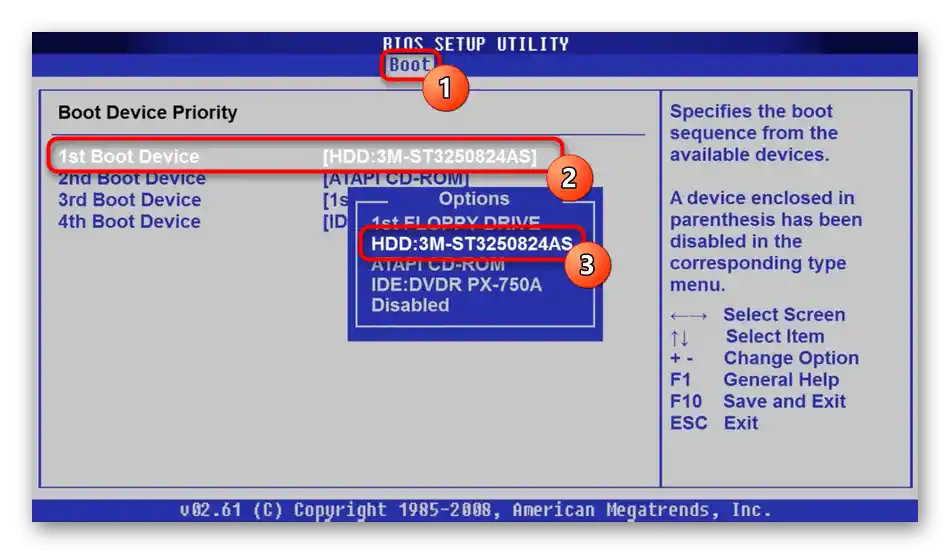
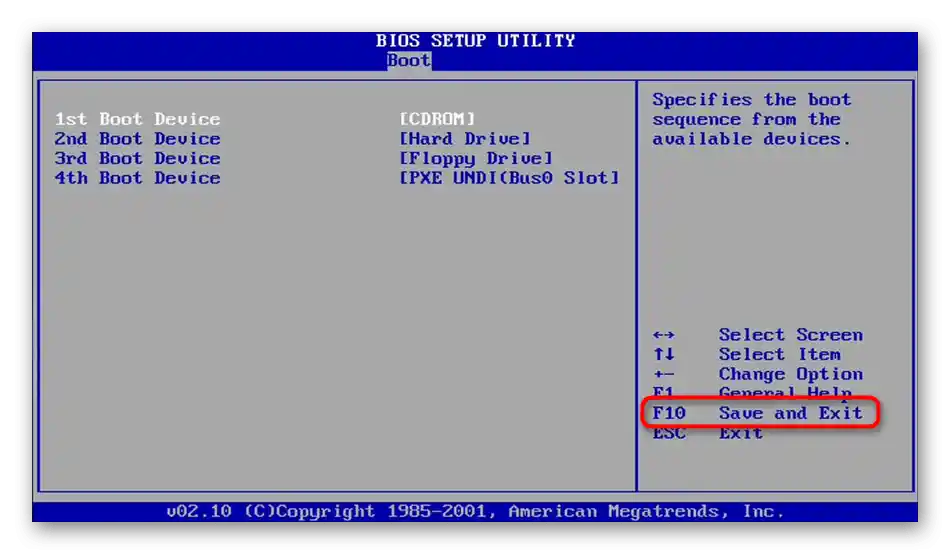
Ako BIOS ne "vidi" hard disk, pređite na Opciju 5 ovog članka.
Opcija 2: Provera BIOS podešavanja
Ponekad normalnom pokretanju OS-a smeta nepromenjen prioritet, već drugi BIOS parametri, postavljeni pogrešno od strane korisnika ili kao rezultat greške ili resetovanja podešavanja ovog mikrokoda.Zato je potrebno proveriti sledeće stavke, odlaskom na karticu "Boot" ili "Startup":
- Opcija "CSM" / "Launch CSM" treba da bude postavljena na "Disabled" / "Never". Međutim, ako ste sami instalirali operativni sistem, tj. ako nije fabrički, vrednost treba postaviti na "Enabled" / "Always".
- Opcija "Boot Mode" treba da bude postavljena na "UEFI", ako je OS jedan od novijih, ili "Legacy", ako je zastareo.
- Opciju "Quick Boot" prebacite na "Disabled" (ređe pomaže, pa kasnije za brže pokretanje laptopa možete pokušati da prebacite opciju nazad).
Pored toga, postoji mala verovatnoća da je režim SATA promenjen, pa pređite na karticu "Advanced" (ako tamo nema ničega vezanog za SATA, pregledajte druge kartice) i pronađite opciju "SATA Mode" / "Configure SATA as". Kada je postavljeno jedno uređaj, vrednost treba da bude "AHCI", mnogo ređe, u slučaju parnih SSD-ova povezanih u RAID, potreban je režim, kao što je već jasno, "RAID". Režim "IDE" se u laptopovima dugo ne koristi i relevantan je isključivo za stare desktop računare.

Pritisnite taster F10 za čuvanje podešavanja i restartovanje laptopa.
Opcija 3: Resetovanje BIOS-a
Ako se nakon izvršenja prve preporuke podešavanja ponovo vrate na fabrička podešavanja prilikom sledećeg uključivanja računara ili laptopa, ili je sve u BIOS-u ispravno postavljeno, ali operativni sistem se ne pokreće, ima smisla pokušati resetovati podešavanja same mikroprogramske opreme. Odmah treba napomenuti da ovo ne pomaže često, jer je verovatnoća da računar ne može potpuno da se uključi zbog kvara BIOS-a mala. Ipak, ovo se radi brzo i lako, isključujući malu, ali ipak realnu šansu za softversku grešku. Saznajte kako da izvršite reset iz materijala u nastavku.Vlasnicima većine laptopova odgovaraće samo Metod 5, pošto svi ostali podrazumevaju pristup matičnoj ploči. A ako imate stacionarni PC ili laptop koji možete lako rastaviti odmah, izaberite bilo koju odgovarajuću metodu.
Detaljnije: Resetovanje BIOS podešavanja
Da pojasnimo, ako nemate stavku "Restore Defaults" u BIOS-u, potražite sličnu na istoj kartici, na primer "Load Optimized Defaults", "Load Setup Defaults", "Load Fail-Safe Defaults".
Opcija 4: Obnova bootloader-a
Nakon raznih događaja, povezanih sa radnjama korisnika ili spoljnim faktorima poput iznenadnog isključenja struje, može doći do oštećenja boot zapisa na hard disku. Ova zapis odgovara za pokretanje konkretne operativne sistema, a u slučaju grešaka u ovom delu HDD-a može se javiti greška "Operating system not found". Rešenje je obnova bootloader-a, ali to se može uraditi samo ako imate bootabilni USB. U slučaju da ga nemate, zamolite nekoga da vam pozajmi takav USB (ili CD, ako PC ima optički uređaj), ili ga napravite sami koristeći drugi računar. Spisak članaka ispod pomoći će vam da realizujete sve postavljene zadatke.
Detaljnije:
Kreiranje bootabilnog USB-a ili diska sa Windows-om
Kreiranje bootabilnog diska / bootabilnog USB-a sa Windows 7
Podešavanje BIOS-a za bootovanje sa USB-a
{innerlink id='1755', txt='Obnova bootloader-a Windows 10 putem "Komandne linije"'}
Metode obnove bootloader-a Windows 10 / Windows 7
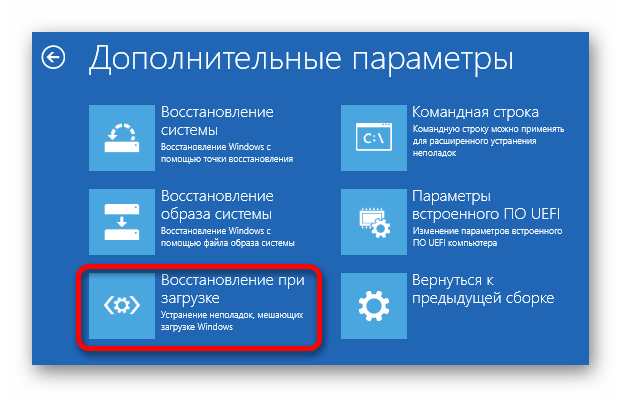
Opcija 5: Provera stanja hard diska i kabla
Ova tačka je namenjena vlasnicima laptopova koje je lako rastaviti, kao i običnim računarima. Savremene modele laptopova je mnogo teže rastaviti samostalno, a ako je u garantnom roku, to ni u kom slučaju ne treba raditi.Pribegavanje razmatranju u slučaju postojećih poteškoća ima smisla samo kada ste isprobali sve načine, uključujući poslednji iz ovog članka, i najbolje je poveriti to profesionalcu u servisnom centru.
Čitajte takođe: Razrađujemo laptop kod kuće
Kod laptopova, povezivanje SATA diskova se vrši direktno, bez kabla, zbog čega nije potrebno brinuti se o mogućem oštećenju — dovoljno je samo odvojiti HDD ili SSD od konektora i ponovo ga priključiti, a zatim proveriti da li je to uticalo na problem. Savremeni SSD m.2 se povezuju kao moduli RAM-a, i izvaditi ih za ponovno povezivanje je još lakše.

U sistemskim jedinicama stacionarnih računara, uzrok može biti SATA kabl (ima još i IDE povezivanje, ali se danas veoma retko sreće), koji se odvojio s jedne strane ili fizički oštetio. Skinuvši poklopac kućišta isključenog računara, pažljivo pregledajte kabl na prisustvo spoljašnjih defekata, proverite da li se savija nakon postavljanja. Obavezno ponovo priključite kabl na obe strane, za pouzdanost menjajući mesta (stranu koja je povezana sa hard diskom priključite na matičnu ploču, i obrnuto). Ne zaboravite ponovo priključiti i kabl koji ide od uređaja do napajanja. Strane se tu više ne mogu menjati, pa jednostavno proverite da li čvrsto drže u konektorima.

Uzimajući u obzir da su hard diskovi veoma podložni spoljnim uticajima poput padova i jakih vibracija, postoji verovatnoća da je, u prisustvu takvog uticaja, došlo do oštećenja, a to se najčešće može saznati u servisnom centru, čiji radnik će već objasniti moguće izlaze iz situacije. Kako god bilo, u slučaju fizičkih oštećenja, vlasniku laptopa ili računara će biti potrebna zamena uređaja za skladištenje. Isto važi i za kvar bilo kojih komponenti ovog uređaja: magnetske glave, ploče itd.
Ponekad hard disk/SSD nije prepoznat u BIOS-u, što dodatno otežava mogućnost rešavanja problema.Ako ste se suočili s tim da nakon ulaska u BIOS ne možete postaviti uređaj za pokretanje zbog nedostatka uređaja na listi, upoznajte se s jednim od sledećih vodiča.
Detaljnije:
Laptop ne prepoznaje hard disk u BIOS-u
Šta raditi ako BIOS ne prepoznaje SSD
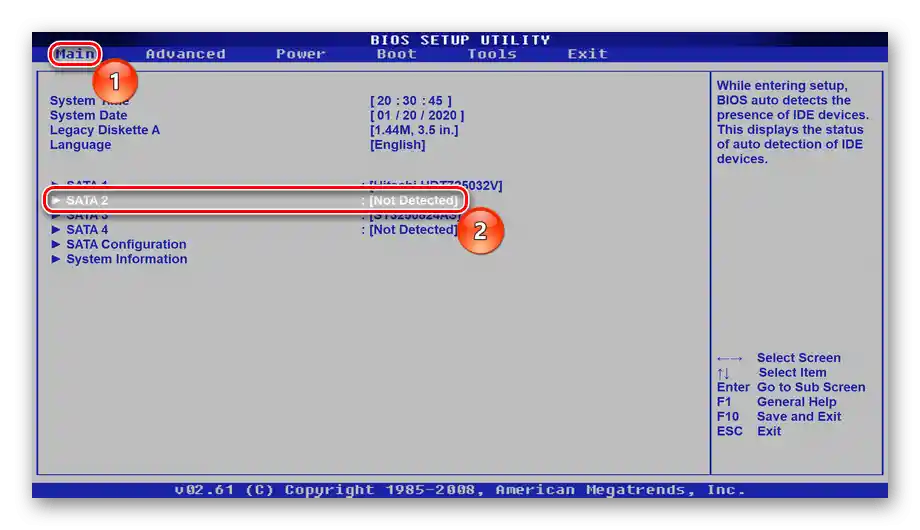
Pored toga, treba napomenuti da u retkim slučajevima BIOS ne može da otkrije disk zbog problema s drugim komponentama, na primer, sa kondenzatorima ili napajanjem. Idealno bi bilo da prilikom samostalnog rastavljanja pokušate da povežete disk sa drugim računarom i proverite da li se vidi u tom BIOS-u. Laptop HDD/SSD, kao i klasični uređaj za PC, lako se povezuje putem SATA kabla.
Takođe pročitajte: Povezivanje hard diska sa laptopa na računar
Opcija 6: Softversko testiranje hard diska
Kada se hard disk prikazuje u BIOS-u, ali čak i nakon svih prethodnih preporuka greška "Operating system not found" ne nestaje, možete pokušati da proverite njegovo stanje specijalnim programima. Oni otkrivaju prisustvo loših blokova, i ako su oni softverske prirode, ispravljaju ih, a ako su fizički — preusmeravaju im adresu. Za to je ponovo potreban dodatni uređaj sa kojeg će biti potrebno da se podigne sistem. Ako imate USB fleš sa operativnim sistemom, putem njenog okruženja za oporavak možete pokrenuti ugrađenu alatku za skeniranje i ispravljanje hard diska. Pored toga, postoje specijalne aplikacije i alati za kreiranje pokretnih fleš diskova sa njihovim pokretanjem na oštećenom PC-u radi rešavanja određenog problema. Razmotrićemo obe metode, jer nisu međusobno zamenljive.
Metod 1: Pokretni fleš disk sa Windows-om
Ovaj operativni sistem ima ugrađenu alatku koja skenira hard disk i ispravlja neke njegove greške. Ponekad je to dovoljno da se vrati funkcionalnost uređaju i ispravi greška.Pokrenite alat iz okruženja za oporavak pomoću Windows-a na USB-flash, i evo kako to učiniti:
- Pokrenite računar sa fleške, sačekajte da se prikaže dobrodošlo okno sa dugmetom "Instalirati". Međutim, ne treba ga pritiskati — umesto toga, iskoristite kombinaciju tastera Shift + F10, koja otvara "Komandnu liniju". U njoj upišite
diskparti potvrdite unos tasterom Enter. - Sledeća komanda za unos je
list volume. Pomoću nje možete saznati slovo sistemskog diska koje mu je dodeljeno od strane okruženja za oporavak. Obično je to slovo D, ali uvek se preporučuje da proverite ovu vrednost. Orijentirajte se na kolonu "Veličina", kako biste u spisku pronašli uređaj na kojem je instaliran OS. Dešava se i da dva diska imaju istu veličinu (kao na ekranu ispod) — ovde treba razumeti da je sistemski uvek iznad u spisku od korisničkog, ako je disk podeljen na logičke particije, ali ispod rezervisanih od strane okruženja za oporavak i CD/DVD. - Izađite iz diskpart-a tako što ćete uneti
exit. - Upišite
chkdsk X: /F /R, gde je X određeno slovo diska, a parametri /F i /R znače ispravku oštećenih sektora i otklanjanje grešaka u datotečnom sistemu. - Po završetku ispravke, obaveštenje o kojem ćete takođe videti u "Komandnoj liniji", restartujte računar, pre ponovnog uključivanja isključite USB-flash.
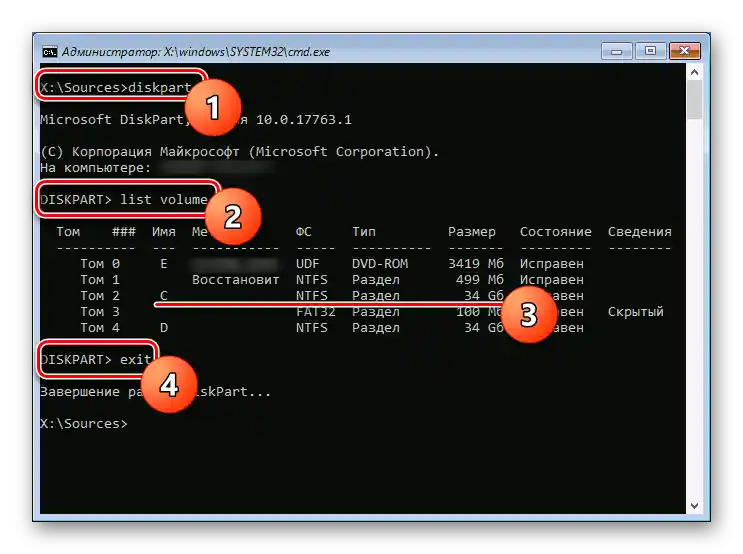
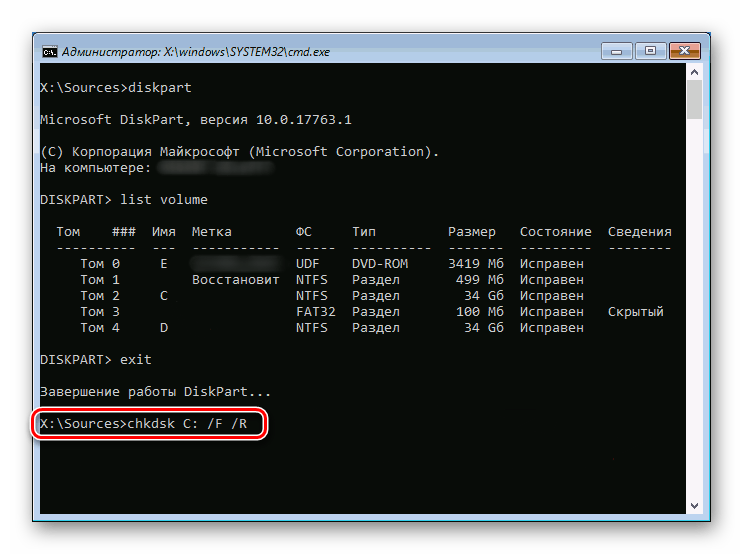
Metod 2: Bootable fleška sa spoljnim softverom
Nije uvek moguće da sistemski alat ispravi greške na HDD-u, pa se preporučuje korišćenje spoljnih rešenja, koja su često efikasnija. Pored toga, njihova upotreba je jednostavnija — nema potrebe da preuzimate sliku Windows-a, koja zauzima mnogo gigabajta, i snimate je na spoljašnji uređaj.
Najčešće korisnici koriste aplikacije kao što su MHDD, Victoria, a napredniji instaliraju pakete korisnog softvera poput Hiren’s BootCD, koji uključuje već pomenute programe, kao i druge alate za rad sa HDD-om i ne samo, i upravo ćemo njega razmotriti dalje.Možete odabrati sličan, odgovarajući i isproban program, ako vam ova opcija ne odgovara.
Za snimanje programa i kreiranje tako bootable USB uređaja, aplikacija mora biti u ISO formatu, slično kao slika operativnog sistema! Sa EXE datotekom ne možete napraviti bootable uređaj.
Posetite zvaničnu stranicu Hiren’s BootCD
- Preuzmite paket sa zvanične stranice ili odaberite konkretan program koji ćete koristiti, pronađite ga u ISO formatu i preuzmite.
- Sada je potrebno kreirati bootable uređaj, a za korisnike bez iskustva u tome preporučujemo da pročitaju detaljnu temu.
Više informacija: Vodič za snimanje ISO slike na flash uređaj
- Pokrenite sa USB-a, podešavajući BIOS za boot ili pozivajući Boot Menu tasterom F2 ili F8 i odredite odgovarajući uređaj.
- Strelkama na tastaturi odaberite stavku "Dos Programs" i pritisnite Enter.
- Ovde vam je potrebna stavka "Hard Disk Tools", nakon čega će se prikazati obaveštenja — na sve njih odgovorite pozitivno.
- Biće prikazan spisak alata - odaberite bilo koji koji želite da koristite. Razmotrićemo prvu opciju — HDAT2.
Takođe pročitajte: Obnavljamo hard disk programom Victoria
- Za početak rada, odredite hard disk, identifikujući ga po nazivu ili veličini (kolone "Device name" i "Capacity").
- Da biste isključili zvučno obaveštenje o pronađenim oštećenim sektorima, pritisnite slovo P na engleskom rasporedu tastature i promenite vrednost parametra "Sound" na "disabled". Izlaz iz menija se vrši tasterom Esc.
- Nakon što odredite problematični disk, videćete spisak operacija koje možete izvršiti.Тестирање и исправка се врше у "Мени тестова на нивоу диска".
- Из списка доступних акција поново изаберите прву — "Проверите и поправите лоше секторе".
- Започеће сама процедура скенирања, током које треба да обратите пажњу на ред "Грешке", који извештава о броју пронађених грешака. Нешто ниже се налази прогрес бар, помоћу којег можете видети колико процената је диск проверен и колико је остало. У зависности од запремине уређаја и броја грешака на њему, трајање провере и исправке ће бити различито, у посебним случајевима трајаће неколико сати.
- Када се провера и исправке заврше, погледајте на сам дно, где се налазе још две важне вредности: "Лоши сектори" показује број покварених сектора, а "Поправљено" — број исправљених. То ће показати колико је диск оштећен. Ако је број пронађених лоших сектора велики, вероватно ће се тенденција деградације HDD наставити због специфичности овог уређаја, и требало би што пре да купите нови диск као замену "умирућем".
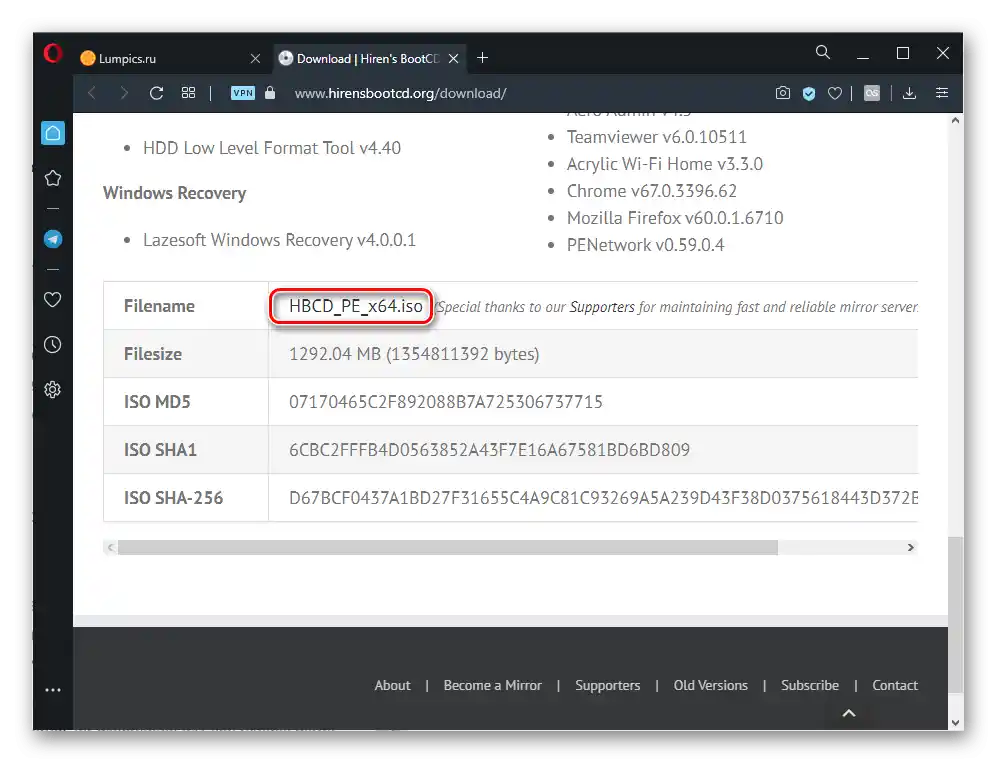
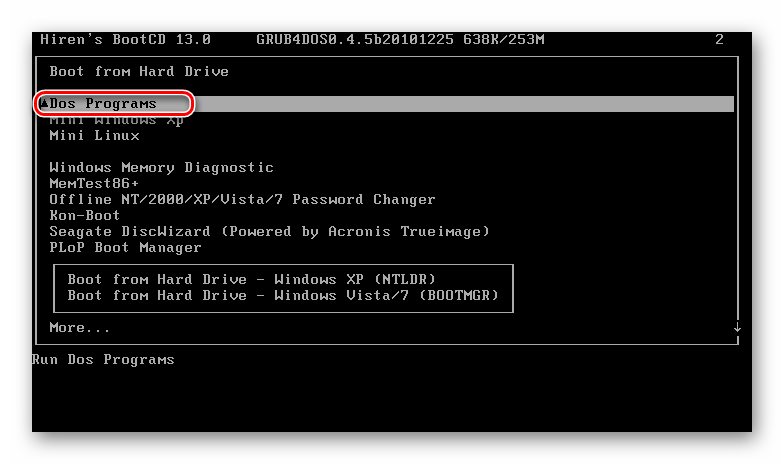
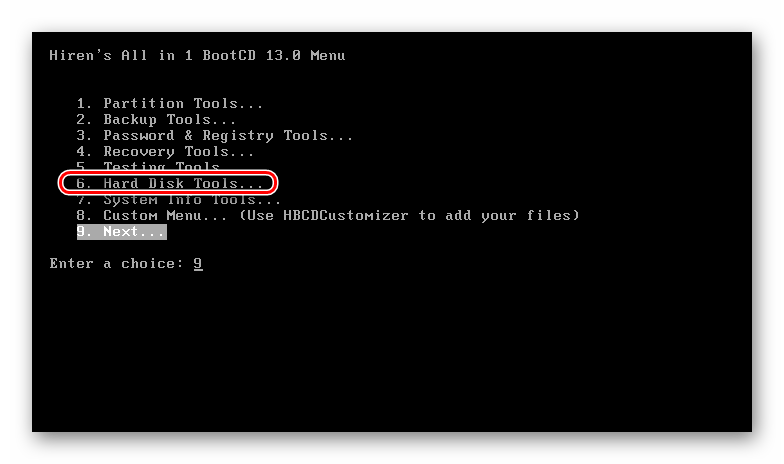
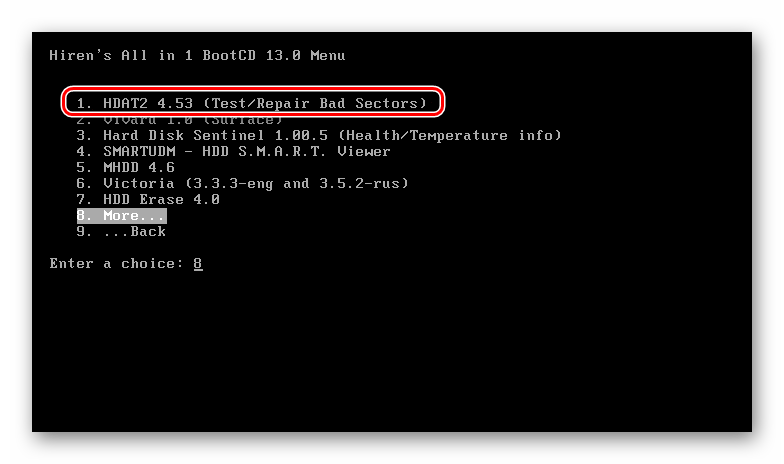
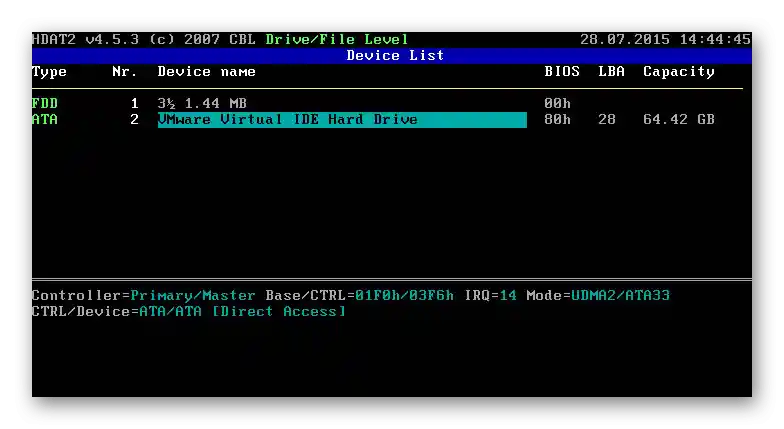
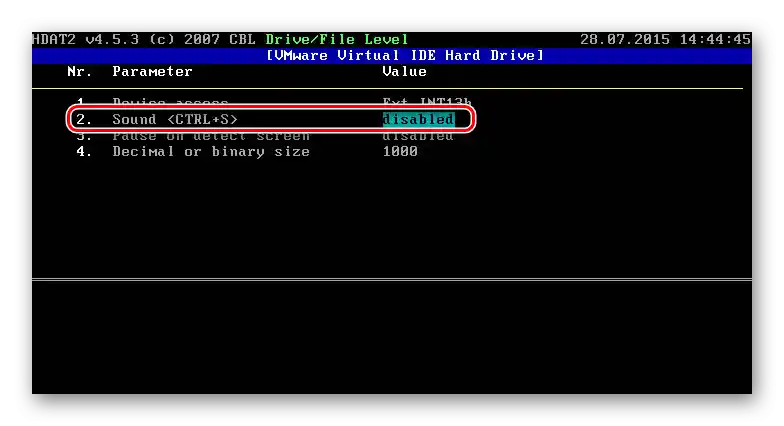
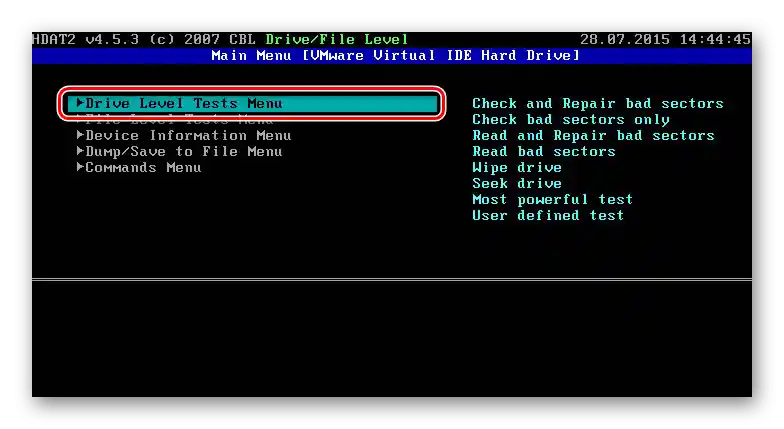
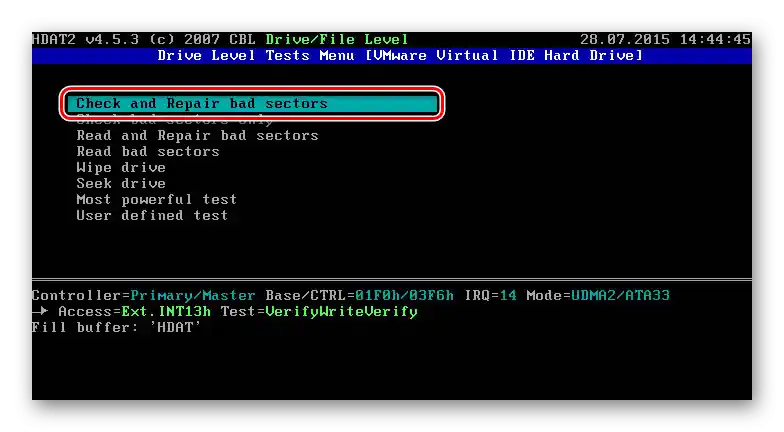
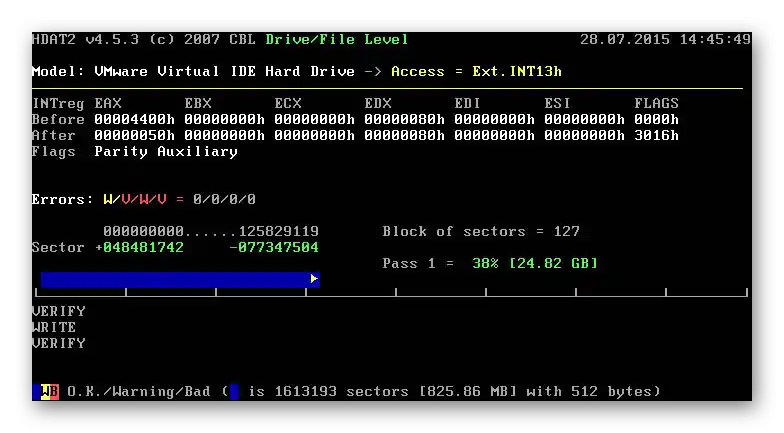
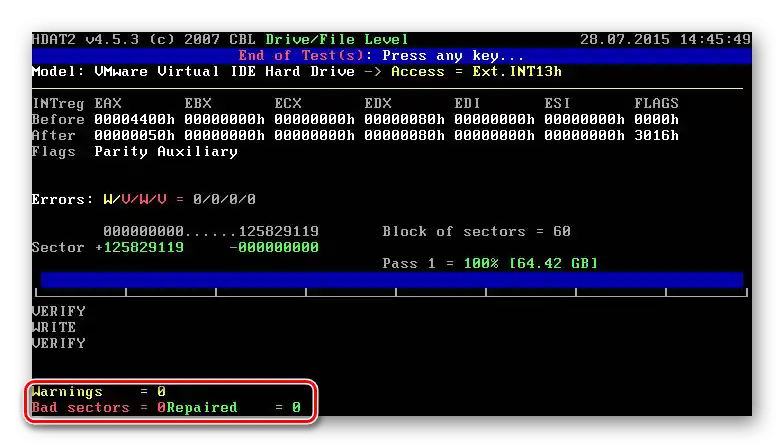
Напомена: понекад после такве исправке нестане буутлоадер, који ће требати обновити. О томе како то урадити, говорили смо у Опцији 4.
Метод 3: Само-тестирање чврстог диска лаптопом
У неким лаптопима, као што су HP, Dell, постоје алати за самодијагностику чврстог диска. Могу се покренути на различите начине, у зависности од конкретног бренда.Так, допустimo, u HP je potrebno otvoriti BIOS (najčešće tasterom F10), izabrati karticu "Tools" i stavku "Hard Drive Self Test". Alatka može izvoditi brzo ("Quick"), sveobuhvatno ("Comprehensive") i inteligentno ("S.M.A.R.T.") skeniranje.

U Dell-u za pokretanje "Boot Manager" koristi se taster F12, zatim se u meniju bira "Diagnostics" > "Hard Drive".
Rezultati provere pomoći će da se razjasni da li postoji problem u samom hard disku ili nije u pitanju. Obično, nakon neuspešnog skeniranja, na ekranu se prikazuje dalja informacija o tome šta korisnik treba da preduzme kako bi rešio problem.
Treba imati na umu da slične alatke nisu prisutne u svakom uređaju, a informacije o tome mogu se pronaći putem interneta ili kontaktiranjem predstavnika kompanije u vašoj zemlji. Ali bolje je ne trošiti vreme na to, već jednostavno iskoristiti dve alternative razmatrane ranije.
Opcija 7: Ponovna instalacija operativnog sistema
Radikalna metoda — ponovna instalacija operativnog sistema. Ona pomaže ako je problem zaista u oštećenju datoteka OS-a, a ne u hardverskim kvarovima ili drugim vrstama grešaka. Drugim rečima, ako BIOS lako prepoznaje disk, a alati za popravku skladišta normalno komuniciraju s njim, ali sistem i dalje odbija da se pokrene, treba pokušati izvršiti ponovnu instalaciju uz čuvanje ličnih datoteka.
Detaljnije:
Vodič za instalaciju Windows 10 sa USB fleš diska ili diska
Instalacija Windows 7 sa diska / sa fleš diska
Dodatne informacije
Sledeće informacije mogu biti dodatak Opcijama 1-3 ovog članka i relevantne su samo kada promene koje korisnik unosi nisu sačuvane. Verovatno se to dešava zbog toga što je na matičnoj ploči uređaja prazna baterija koja je odgovorna za CMOS memoriju. Upravo zahvaljujući njoj se čuvaju sve postavke BIOS-a nakon isključivanja računara i njegovog isključenja iz struje.Ako iznova i iznova primećujete da se sistemsko vreme resetuje nakon uključivanja laptopa ili da se podešavanja u BIOS-u brišu prilikom uključivanja uređaja nakon njegovog mirovanja, sa većom verovatnoćom može se pretpostaviti da je u pitanju prazna baterija.
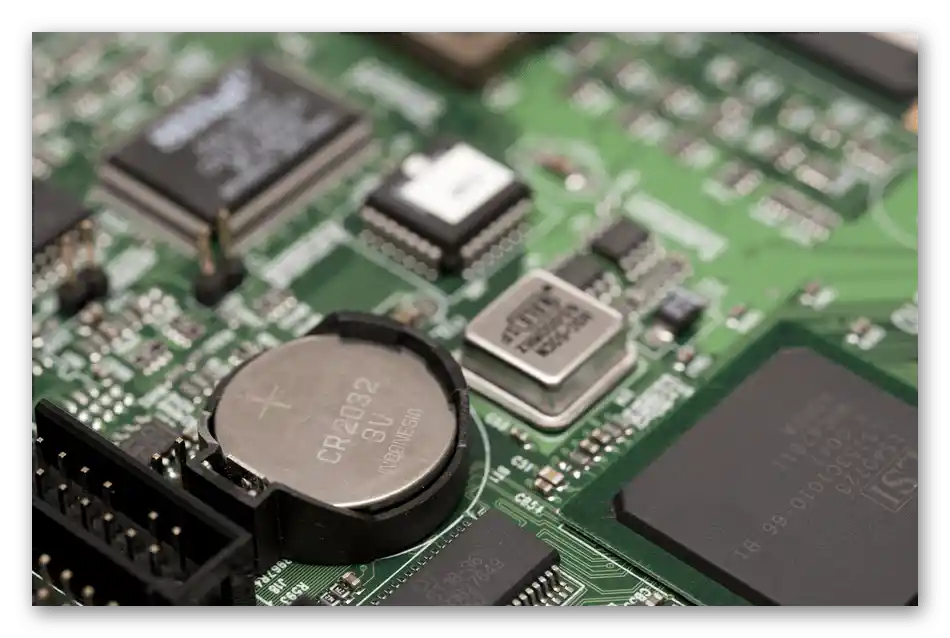
To se obično dešava nakon nekoliko godina, najmanje nakon 3-4 godine. Nažalost, uprkos jednostavnosti zamene baterije (potrebna je obična "tableta" CR2032), u laptopu to nije uvek lako izvesti zbog potrebe da se uređaj gotovo potpuno rastavi — samo neki stari modeli omogućavaju skidanje jednog od poklopaca na zadnjem kućištu za brzu zamenu. Ipak, daleko nisu svi modeli, uključujući i one koji su proizvedeni pre nekoliko godina, pogodni za rastavljanje, zbog čega je korisnicima, u nedostatku iskustva i specijalnih alata, bolje da zamenu poveri servisnom centru.
Takođe pročitajte: Glavni znakovi prazne baterije na matičnoj ploči
Svi oni koji mogu sami da dođu do matične ploče laptopa, ili čitaju ovo za stacionarni računar, — pređite na članak putem linka ispod za detaljna uputstva. Ona je orijentisana na korisnike običnih PC-a, dok bi vlasnici laptopova trebali da preskoče nekoliko specifičnih tačaka.
Više informacija: Zamena baterije na matičnoj ploči